Ядро живлення 41 Категорія 63 у Windows 10 - Причини помилок, способи виправлення
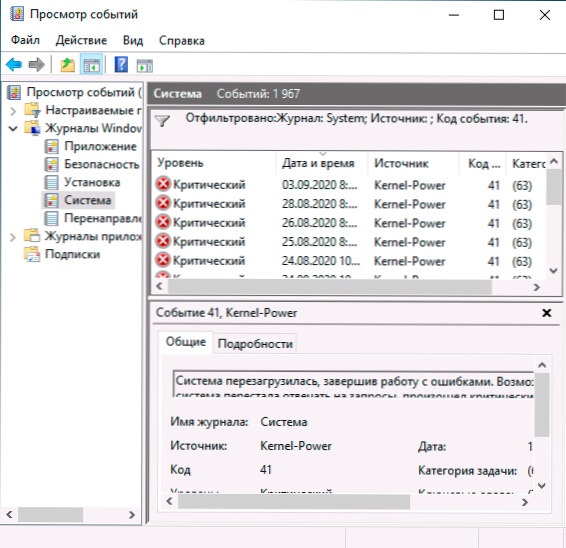
- 4969
- 725
- Loren VonRueden
Якщо, заглянувши в "Перегляд подій" Windows 10 (Win+R - EventVwr.MSC) У журналі "Система" ви знайшли багато помилок, для яких рівень "критичного", джерела - ядра -power, код 41 та категорія завдання - 63, тоді ви не єдиний такий користувач. Зазвичай, зрозумівши, про що говорить ця помилка, і вивчаючи деталі, надані про подію, ми можемо зрозуміти причини та виправити проблему.
У цих інструкціях докладно про те, що найчастіше викликає помилку Power 41 у Windows 10 та яку інформацію для діагностики проблеми може надати нам інформацію про помилки в "перегляді подій". Примітка. Якщо ви рідко зустрічаєтесь з подіями з кодом 41, ви не повинні хвилюватися і робити щось, але ознайомлення з теорією може бути корисним.
- Прості причини похибки ядра 41
- Діагностика причин помилок ядра 41 (63)
- Відео
Прості причини помилок код події ядра-потужності 41
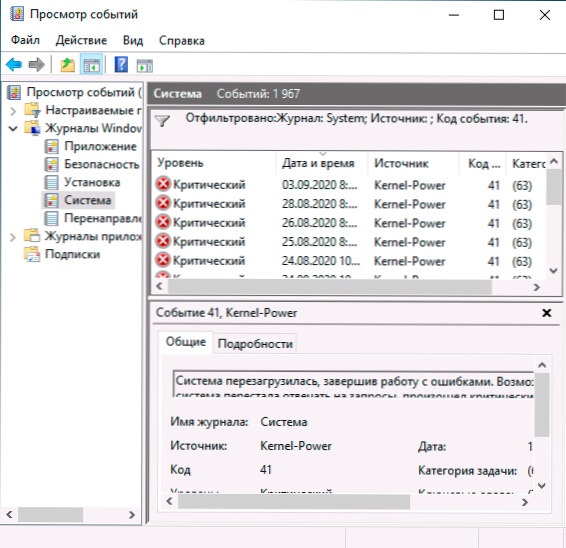
Повідомлення про збої ядра Power 41 (63) записуються у випадку певних збоїв, пов'язаних з управлінням енергетикою комп'ютера. У той же час, користувач може не помічати цього жодним чином, а може, навпаки, стикатися з проблемами: наприклад, повністю залежним і не відповідати на команди комп'ютером.
Почнемо з першого варіанту, коли все працює відносно нормально з точки зору користувача (або користувач вважає так), але помилки ядра Power з подіями 41 записуються в перегляди подій. Причини в цьому випадку можуть бути:
- Вимкнення комп'ютера тривале утримання кнопки живлення, вимкнення живлення з розетки (або раптового відключення електроенергії). Для ноутбука - відключення через повний розряд або відключення акумулятора. У описі помилки буде майже стандартним: "Система була перезавантажена, завершивши роботу з помилками. Можливі причини помилки: Система перестала відповідати на запити, сталася критична відмова або живлення несподівано вимкнено ".
- Вимкнення комп'ютера або ноутбука, розташованого в режимі сну або гібернації. Дуже поширений варіант у випадку Windows 10, і саме тому: коли "завершити роботу", комп'ютер з Windows 10 не вимикається повністю, а переходить у спеціальний режим, подібний до гібернації. Якщо після цього ви вимкнете його з розетки, помилка живлення ядра може бути зареєстрована, якщо ви навмисно вимкнете комп'ютер з розетки (або в іншому випадку зупините джерело живлення) після кожного завершення роботи, вимкніть швидку функцію запуску У Windows 10 - Після того, як він буде вимкнено, "завершення роботи" справді вимкне ваш ПК, і його можна безпечно де -енергію.
- Неправильна робота водіїв, пов'язаних з управлінням електроенергією (Драйвери чіпсетів, Intel Me, індивідуальні драйвери живлення деяких ноутбуків), часто внаслідок відсутності оригінальних драйверів (замість них ті, які знайшли Windows 10). Часто є незнайомці в циклі роботи та включення, наприклад: шанувальники продовжують працювати після завершення роботи, ввімкнення комп'ютера або ноутбука з вдруге або з подобою перезавантаження на початку (навіть до входу до системи). Примітка: Ті ж ознаки є симптомом блоку живлення комп'ютера, що, в свою чергу, також може призвести до помилок живлення ядра для деяких із цих випадків (коли мова йде про драйвери), крім встановлення оригінальних рішень виробника у вигляді Від'єднання швидкого запуску, як і в попередньому випадку.
У випадках проблем, пов’язаних із відключенням електроенергії в режимі сну або "підключеним очікуванням" (що відбувається під час роботи з включеним "швидким запуском") через де -енергізацію або неправильну роботу системи управління потужністю на "Деталі" Вкладка в помилці в розділі "Помилка в розділі" EventData варіанти SleepInprogress або Підключений підбад буде 1 або Правдивий відповідно.
З обов'язковим відключенням кнопкою живлення, як правило, (але не завжди) там ви побачите параметр Longpowerbuttonpressededed рівний Правдивий.
Діагностика причин помилки ядра Power 41
Все описане вище можна віднести до відносно простих випадків появи помилки Power 41 ядра з категорією проблеми 63. Однак більш складні випадки часто проявляються в додаткових (крім запису в перегляді подій) проблемами) і не завжди легко діагностуються, наприклад:
- Комп'ютер повністю замерзає під час роботи з необхідністю його насильно вимкнути.
- Сині екрани з подальшим перезавантаженням.
- Раптове спонтанне відключення комп'ютера (якщо це станеться теоретично, причиною може бути джерело живлення або іноді перегрівання).
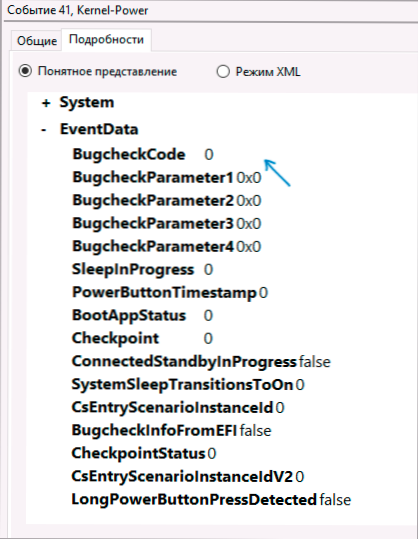
У цих випадках слід спробувати з’ясувати, що саме є причиною такої поведінки. Якщо детально про помилку в розділі EventData параметр Bugcheckcode відрізняється від 0 (нуль), це може допомогти нам у діагностиці:
- Запустіть вбудований калькулятор Windows 10 (ви можете використовувати пошук або натиснути клавіші Win+r, Ознайомити Обчислювати і натисніть Enter). Відкрийте меню калькулятора та увімкніть режим "програміст".
- Введіть номер із Bugcheckcode а потім переключіть представлення з десяткової системи на шістнадцяткову систему, натиснувши Шестигранний У калькуляторі.
- Наприклад, найпоширеніший такий код - 159. Якщо ви перенесете його на Шестигранний, Отримати 9F. Це буде відповідати коду помилки 0x000099f - Ми замінюємо результат, отриманий на 2 -му етапі, щоб виявитись 0x + кілька нулів + наш результат, а загальна кількість знаків після x становить 8. Якщо ви шукаєте в Інтернеті 0x0000009f,.
На жаль, код не завжди записується, решта значень у повідомленні про помилку Power 41 не визначена (дорівнює 0 або помилково), в цьому випадку залишається лише дотримуватися законів цієї помилки, а також Спробуйте наступне:
- Вимкніть будь -яке прискорення пам'яті, процесора, якщо вони використовуються.
- Виключіть проблеми з джерелом живлення. Особливо, якщо спонтанні висячі та виїзди трапляються під навантаженням. Невдале джерело живлення може "продовжувати працювати", але не в змозі видати необхідну владу. У той же час це не завжди призводить до повного відключення комп'ютера, наприклад, можливість повного зупинки зображення на екрані та будь -яка реакція на будь -яку дію можлива.
- Перевірте оперативну пам’ять (оперативну пам’ять) на помилки.
- Виконайте системні файли Windows та жорсткий диск для помилок.
- Іноді причиною може бути третєпартійне програмне забезпечення, тісно інтегроване з системою, наприклад, третьою партією антивірусів.
Відео
Я сподіваюся допомогти вам зрозуміти, що спричиняє помилку Power 41 у вашому випадку, і вжити необхідних дій для його усунення.
- « Wi-Fi мережева ключ безпеки того, що є і як дізнатися?
- Позначення вимагає введення користувача та пароля в Windows 10 - як його виправити? »

